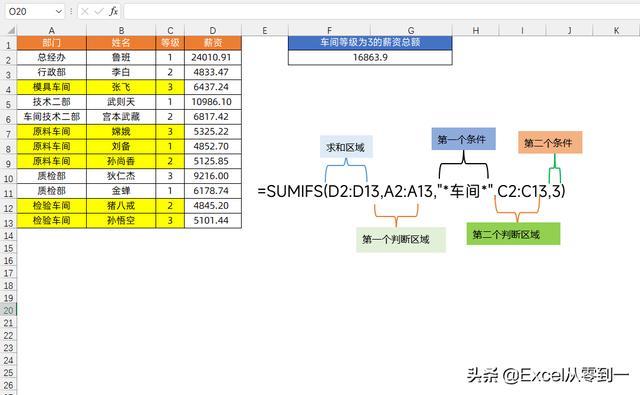一、常规统计
1.条件计数
Countifs:多条件计数函数
语法:=countifs(第一个判断区域, 第一个条件, 第二个判断区域, 第二个条件)
如下图我们想要计算下原料车间等级为3的员工人数,只需要将公式设置为:=COUNTIFS(B3:B20,"原料车间",C3:C20,3)即可
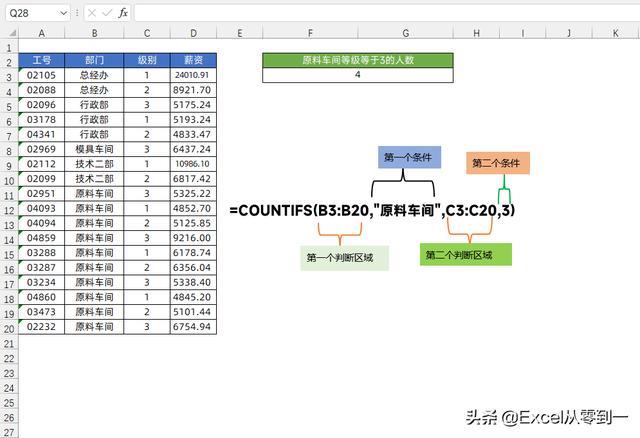
2.条件求和
Sumifs函数:多条件求和函数
语法:=SUMIFS(求和区域, 第一个判断区域, 第一个条件, 第二个判断区域, 第二个条件)
如下图,我们想要计算下原料车间等级等于3的薪资之和,在这里我们只需要将公式设置为:=SUMIFS(D3:D20,B3:B20,"原料车间",C3:C20,3)即可

3.条件求平均
Averageifs函数:多条件求平均值
语法:=Averageifs (求平均区域, 第一个判断区域, 第一个条件, 第二个判断区域, 第二个条件)
如下图,我们想要求一下原料车间等级等于3的薪资平均数,只需要将公式设置为:=AVERAGEIFS(D3:D20,B3:B20,"原料车间",C3:C20,3)即可
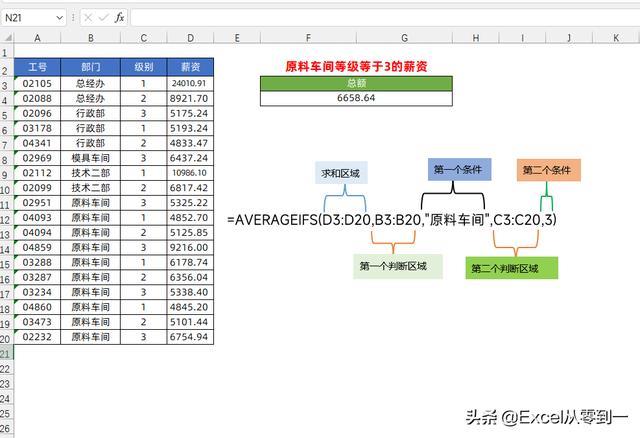
4.条件求最大值
Maxifs函数:根据条件求最大值
语法:=maxifs (求最大值区域, 第一个判断区域, 第一个条件, 第二个判断区域, 第二个条件)
如下图,我们想要统计下原料车间等级等于3的薪资最大值,将公式设置为:=MAXIFS(D3:D20,B3:B20,"原料车间",C3:C20,3)即可
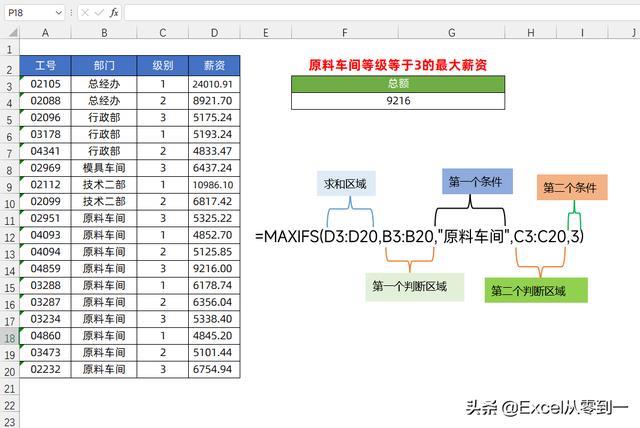
5.条件求最小值
Minifs函数:根据条件求最小值
语法:=minifs (求最大值区域, 第一个判断区域, 第一个条件, 第二个判断区域, 第二个条件)
如下图,我们想要统计下原料车间等级等于3的薪资最小值,只需要将公式设置为:=MINIFS(D3:D20,B3:B20,"原料车间",C3:C20,3)即可
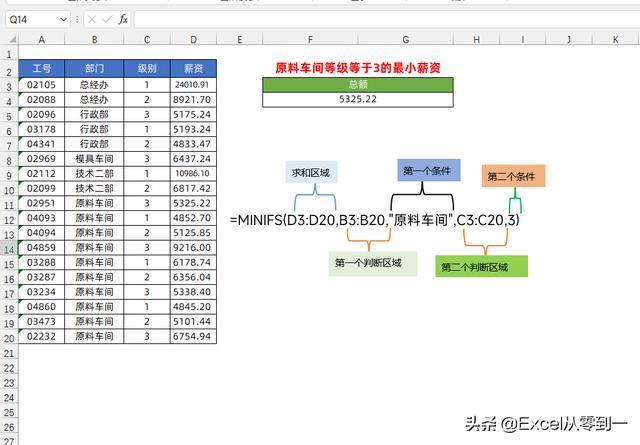
以上就是我们经常会用到的5个条件统计函数,它们是非常相似的,下面我们就来总结下它们的相同之处,方便大家记忆
1.构成:多条件统计的函数名称都是由函数名称加上ifs来构成的
2.参数:参数几乎上也都一模一样的,除了countifs函数之外,其余的4个函数第一参数都是需要统计的结果列,之后的都是判断区域与判断条件,并且它们都是成对出现的,最多可以设置127对
3.用法:用法也都是比较简单的,大家只需要根据语法中的提示,将相应的数据区域,放在相应的位置即可
在这里没有跟大家介绍单条件统计函数,sumif、countif等,因为我觉得掌握多条件判断函数就够了,多条件判断函数只设置一个条件就是单条件判断了,并且多条件判断函数更加实用
二、区间统计
区间统计就是需要对一个区间进行统计,比如在这里我们想要统计下年龄在20到30岁之间的员工人数,只需要将公式设置为:=COUNTIFS(C3:C20,">=20",C3:C20,"<=30")即可
20到30岁之间,我们可以将其拆分为2个条件,第一个是大于等于20,第二个是小于等于30,这样的话这个区间内的数据就是我们需要统计的数据区域
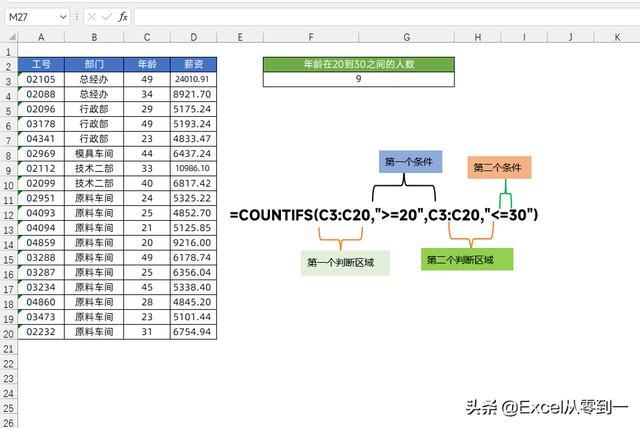
如果想要统计下原料车间年龄在20到30岁之间的薪资总额,只需要将公式设置为:=SUMIFS(D3:D20,B3:B20,"原料车间",C3:C20,">=20",C3:C20,"<=30")即可,在这里我们设置了三组条件,其余的就不在演示了,操作是一模一样的
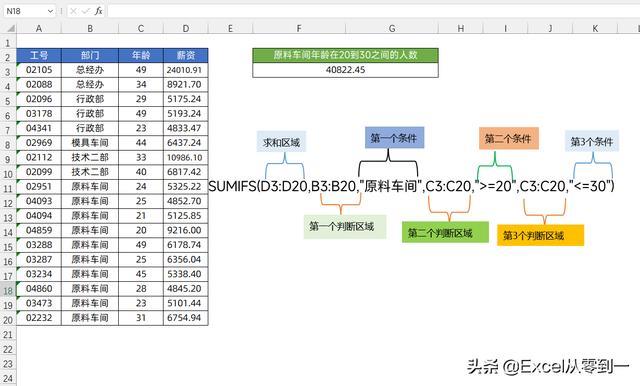
三、关键字统计
关键字统计,就是根据某个关键字进行数据统计,在这里我们需要用到一个通配符*号,它可以表示excel中的所有字符,我们只需要在关键字的前后各链接一个*号,将其作为条件正常使用公式即可
比如在这里,我们想要统计下车间且等级为3的员工的薪资总额,只需要将公式设置为:=SUMIFS(D2:D13,A2:A13,"*车间*",C2:C13,3)即可,在这里我们利用*车间*来代指所有的车间。